Compartir presentaciones con usuarios que no tienen think-cell
- Inicio
- Recursos
- Manual del usuario
- think-cell Core: Fundamentos de la presentación
- Compartir presentaciones con usuarios que no tienen think-cell
En esta sección se tratan varios problemas que se plantean cuando los trabajadores de su empresa utilizan PowerPoint sin tener instalado think-cell.
Carga de archivos de think-cell en PowerPoint
Todos los archivos creados por PowerPoint con think-cell instalado son 100 % compatibles con PowerPoint. Esto significa que los trabajadores de su empresa y sus clientes que no tienen instalado think-cell pueden abrir y editar estos archivos sin notar ninguna diferencia. Los elementos de think-cell tienen aspecto de formas convencionales de PowerPoint, como si fueran cuadros de texto y objetos de gráficos de ese otro programa.
Reimportación de elementos de think-cell desde PowerPoint
Considere la siguiente situación:
- Se ha creado una presentación utilizando PowerPoint con think-cell instalado, y esta contiene elementos de think-cell.
- La misma presentación se ha editado en PowerPoint sin tener instalado think-cell y se han modificado algunas de las formas que se encuentran en un elemento de think-cell.
- Ahora desea volver a utilizar think-cell para continuar modificando los elementos.
En esta situación, cuando intente seleccionar un elemento de think-cell que haya sido modificado sin think-cell, el software reconocerá el elemento incoherente y mostrará el cuadro de mensaje siguiente:
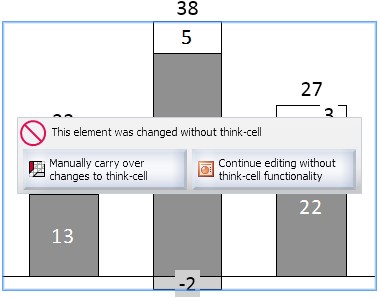
Para continuar, deberá decidir si continúa utilizando la versión editada con PowerPoint sin la funcionalidad think-cell o si importa de nuevo el elemento de think-cell.
Debería sopesar cuidadosamente las siguientes consecuencias antes de tomar una decisión:
- Manually carry over changes to think-cell importa de nuevo el elemento a think-cell y restaura la funcionalidad de elementos de think-cell inteligentes, pero descarta los cambios realizados sin utilizar think-cell. Si desea mantener todos los cambios, debe volver a aplicarlos manualmente al elemento de think-cell.
- Continue editing without think-cell functionality sigue utilizando la versión editada con PowerPoint y garantiza que todos los cambios se mantengan. No obstante, se pierde la funcionalidad de elementos de think-cell inteligentes y han de utilizarse las herramientas convencionales de PowerPoint para continuar editando estas formas y objetos.
Si elige utilizar Manually carry over changes to think-cell, se mostrará la siguiente barra de herramientas que le permitirá comparar las diapositivas que contienen versiones alternativas del elemento de think-cell:

La barra de herramientas le permite visualizar rápida y fácilmente las diapositivas que contienen las versiones del elemento de PowerPoint y think-cell.
Puede comparar el elemento de think-cell con la versión de PowerPoint y comparar y copiar, por ejemplo, los valores de datos, para reflejar todos los cambios que desea mantener en la versión de think-cell.
Una vez realizados todos los cambios necesarios, haga clic en el botón Finish para quitar de la presentación la versión de PowerPoint y finalizar el proceso de reimportación.